Dialoogvenster Printerbeheer
Hiermee kunt de printers in de Printerlijst (Printer List) in het hoofdscherm toevoegen of de weergegeven namen van de printers wijzigen.
Als u het dialoogvenster Printerbeheer (Printer Management) wilt weergeven, klikt u op Printerlijst beheren... (Printer List Management...) in het hoofdscherm.
 Opmerking
Opmerking
- Sommige printers uit de MB of iB series kunnen niet vanuit Printer toevoegen... (Add Printer...) worden toegevoegd.
Dialoogvenster Printerbeheer
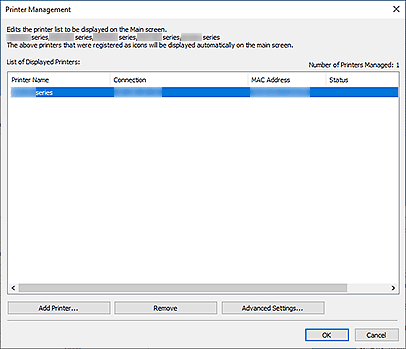
- Lijst met weergegeven printers (List of Displayed Printers)
-
Geeft een lijst met geregistreerde printers weer.
 Opmerking
Opmerking- Voor informatie over berichten in Status en wat u met deze berichten moet doen, zie Problemen oplossen.
- Als u een model gebruikt dat bedraad LAN ondersteunt, wordt het MAC-adres van het bedraad LAN weergegeven in het MAC-adres (MAC Address), zelfs als dit is verbonden via Wi-Fi.
- Printer toevoegen... (Add Printer...)
- Klik om het dialoogvenster Printer toevoegen (Add Printer) weer te geven. Zoek naar printers en selecteer de printer(s) die u wilt registeren.
- Registratie ongedaan maken (Remove)
- Annuleert de registratie van de printer die is aangegeven in de Lijst met weergegeven printers (List of Displayed Printers).
- Geavanceerde instellingen... (Advanced Settings...)
-
Klik om het dialoogvenster Geavanceerde printerinstellingen (Advanced Printer Settings) weer te geven om de weergegeven naam van de printer te wijzigen of om het serienummer van de printer weer te geven.
Als u de weergegeven naam van de printer wilt wijzigen, voert u de gewenste naam in bij Printernaam (Printer Name) en klikt u op OK.
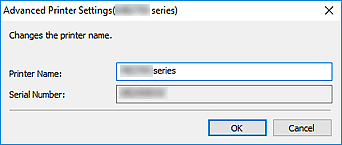
Dialoogvenster Printer toevoegen (Add Printer)
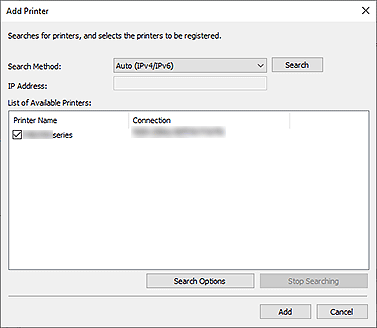
- Zoekmethode (Search Method)
-
Selecteer een zoekmethode om naar printers te zoeken.
Selecteer Automatisch (IPv4/IPv6) (Auto (IPv4/IPv6)), IPv4, IPv6 of USB.
- IP-adres (IP Address)
- Als IPv4 of IPv6 is geselecteerd als Zoekmethode (Search Method) voert u het IP-adres van de printer in.
- Zoeken (Search)
- Klik om naar printers te zoeken.
- Lijst met beschikbare printers (List of Available Printers)
-
Geeft een lijst weer met gevonden printers.
Vink één of meer selectievakjes aan om de printer(s) te selecteren.
 Opmerking
Opmerking- Als u Automatisch (IPv4/IPv6) (Auto (IPv4/IPv6)) selecteert en zoekt, kunnen de IP-adressen van een printer (IPv4 en IPv6) als afzonderlijke printer in het zoekresultaat worden weergegeven. Selecteer een van deze twee printers om de printer toe te voegen.
- Als de printers die via een netwerk zijn verbonden niet worden weergegeven, moet u ervoor zorgen dat de computer waarmee u zoekt en de printer zich in hetzelfde subnet bevinden. Als ze zich niet in hetzelfde subnet bevinden, controleert u het IP-adres van de printer en voert u IPv4 of IPv6 in en zoekt u opnieuw.
- Zoekopties (Search Options)
-
Klik om het dialoogvenster Zoekopties (Search Options) weer te geven om de communitynaam op te geven.
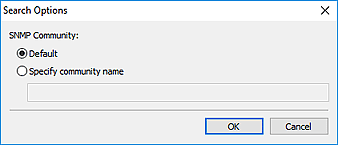
 Opmerking
Opmerking- Deze functie is beschikbaar als Automatisch (IPv4/IPv6) (Auto (IPv4/IPv6)), IPv4 of IPv6 voor Zoekmethode (Search Method) wordt geselecteerd.
- Stoppen met zoeken (Stop Searching)
- Stopt het zoeken naar printers.
- Toevoegen (Add)
- Klik om de printer(s) toe te voegen die in de Lijst met beschikbare printers (List of Available Printers) zijn geselecteerd.
